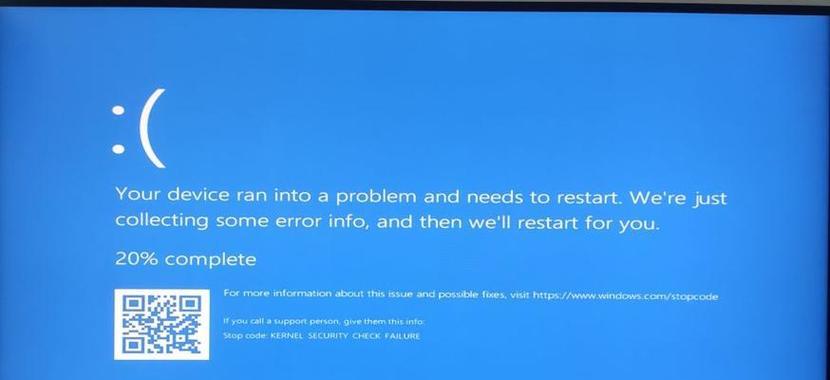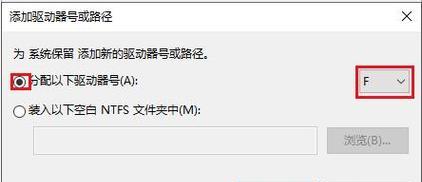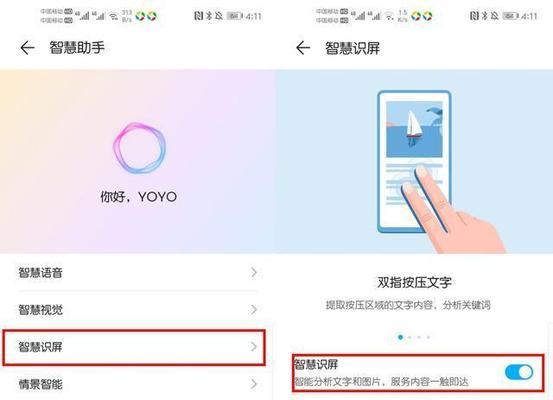电脑无法识别U盘怎么办

随着科技的不断发展,U盘已经成为我们日常生活中必备的一种外接设备,但是在使用过程中,我们可能会遇到U盘插上去电脑不显示的情况,这时候我们应该怎么办呢?本文将为大家介绍解决电脑无法识别U盘的有效方法。
一、检查U盘是否插紧
当我们插上U盘后,电脑无法识别时,首先要检查的就是U盘是否插紧,如果没有插好,就会导致电脑无法识别。此时,我们需要把U盘重新拔掉,再重新插入并确保插紧。
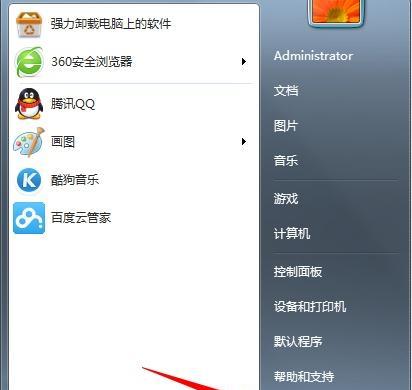
二、更换电脑USB接口
当我们插上U盘后,电脑无法识别时,也有可能是因为USB接口出现了问题。此时,我们可以将U盘拔出,再试试其他的USB接口是否能够识别。如果其他USB接口可以识别,那么就说明电脑USB接口出现了问题。
三、更换U盘
在使用U盘的过程中,如果U盘的内部出现了故障,那么就会导致电脑无法识别。此时,我们可以试着将U盘插到其他电脑上看看是否能够识别,如果不能识别,那么就说明U盘内部出现了故障,需要更换U盘。
四、更新USB驱动
当我们插上U盘后,电脑无法识别时,也有可能是因为电脑的USB驱动没有更新。此时,我们可以去官网下载最新的USB驱动安装程序,并更新电脑的USB驱动。

五、检查U盘盘符是否被占用
在插入U盘时,如果电脑上已经有了相同的盘符,那么U盘就无法被识别。此时,我们可以打开“我的电脑”,查看已有的盘符是否与U盘的盘符重复,如果重复,就需要更改U盘的盘符。
六、检查U盘是否为RAW格式
在使用U盘的过程中,如果U盘突然无法被识别,可能是因为U盘变成了RAW格式。此时,我们可以打开“我的电脑”,右键点击U盘图标,选择“属性”,在弹出的窗口中查看格式是否为RAW格式。如果是RAW格式,就需要使用专业的软件来进行修复。
七、检查U盘是否被病毒感染
有时候U盘插入电脑后,无法识别也可能是因为U盘被病毒感染了。此时,我们可以使用杀毒软件进行查杀,清除病毒后再试试是否能够识别。
八、使用U盘修复工具
对于一些无法识别的U盘,我们可以使用专业的U盘修复工具来进行修复。这些工具可以对U盘进行全面的检测和修复,有效地解决了许多U盘无法识别的问题。
九、更改电脑的注册表信息
在一些特殊情况下,我们可以尝试更改电脑的注册表信息来解决U盘无法识别的问题。不过在更改注册表信息前,一定要备份好注册表,以防止出现不可预料的情况。
十、重新安装系统
在一些非常严重的情况下,我们可能需要重新安装系统来解决U盘无法识别的问题。不过在重新安装系统前,一定要备份好重要的数据,以免造成不必要的损失。
十一、升级BIOS
有时候电脑无法识别U盘也可能是因为BIOS版本过低,不支持U盘的识别。此时,我们可以尝试升级BIOS,以支持U盘的识别。
十二、更换U盘芯片
在一些特殊情况下,我们可以尝试更换U盘芯片来解决U盘无法识别的问题。不过这种方法需要一定的专业知识和技能,建议找专业人士来处理。
十三、检查U盘是否受损
在使用U盘的过程中,如果U盘受到了机械性损伤,就会导致电脑无法识别。此时,我们可以检查U盘外部是否有明显的磕碰或变形,如果有,就需要更换U盘。
十四、使用CMD命令修复U盘
在一些无法识别的U盘上,我们可以使用CMD命令来修复。首先需要打开CMD命令窗口,然后输入chkdsk命令来对U盘进行检测和修复。
十五、
在使用U盘时,遇到电脑无法识别的情况并不是很少见。针对这种情况,我们可以根据具体的问题选择合适的解决方法进行处理。希望本文介绍的方法能够对大家解决U盘无法识别的问题有所帮助。